
Creazione: specificare la conversione colore
Nella schermata Impostazione conversione colore è possibile specificare le seguenti voci:
- Tipi di rendering per la conversione CMYK-CMYK
- Conservare tono medio e Conservare solido per oggetti CMYK (immagine, grafica e testo)
- Tipi di rendering per oggetti RGB (immagine, grafica e testo)
I tipi di rendering sono metodi per convertire gli spazi colore.
In [Conversione CMYK-CMYK] - [Tipo di rendering], selezionare il tipo di rendering.
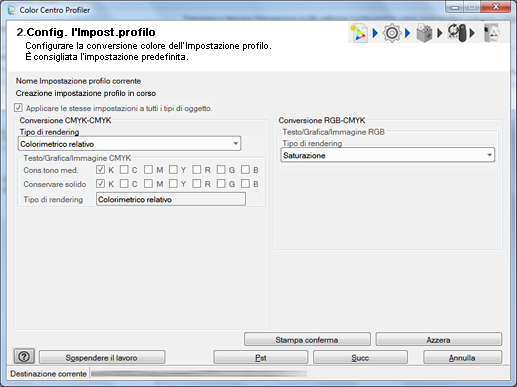
[Colorimetrico relativo] è l'impostazione per eseguire la conversione colore riguardo il colore carta come completamente bianco. Le parti colorate della carta sono rappresentate senza colore dopo la conversione colore.
[Colorimetrico assoluto (Simula colore carta)] è l'impostazione per eseguire la conversione colore mantenendo il valore di misurazione del colore carta. Le parti colorate della carta sono rappresentate con il colore simile al colore carta effettivo dopo la conversione colore. Quando si seleziona [Colorimetrico assoluto (Simula colore carta)], [Cons.tono med.] e [Conservare solido] (eccetto K) non sono disponibili.
Quando si rende tutto il contenuto dell'impostazione nella schermata lo stesso contenuto dell'impostazione consigliata, fare clic su [Azzera].
Quando si imposta la conservazione tono medio per un colore, selezionare [Cons. tono med.] per quel colore.
Se si seleziona [Applica le stesse impostazione a tutti i tipi di oggetto], è possibile applicare le stesse impostazioni a tutte le immagini, grafica e testo.
Se si rimuove il segno di spunta da [Applica le stesse impostazione a tutti i tipi di oggetto], è possibile applicare impostazioni differenti a ogni tipo di oggetto, vale a dire, immagini, grafica e testo.
[Cons. tono med.] è un'impostazione per ricomporre il colore dopo la conversione colore come lo stesso colore che componeva il colore prima della conversione colore.
L'impostazione di [C], [M], [Y] e [K] è l'impostazione del colore composto solo da C/M/Y/K.
L'impostazione di [R] è l'impostazione del colore composto da [M] e [Y].
L'impostazione di [G] è l'impostazione del colore composto da [C] e [Y].
L'impostazione di [B] è l'impostazione del colore composto da [C] e [M].
In alcuni casi, non è possibile impostare contemporaneamente [Cons.tono med.] e [Conservare solido].
In [Conservare solido], selezionare il colore cui applicare Conservare solido.
Se si seleziona [Applica le stesse impostazione a tutti i tipi di oggetto], è possibile applicare le stesse impostazioni a tutte le immagini, grafica e testo.
Se si rimuove il segno di spunta da [Applica le stesse impostazione a tutti i tipi di oggetto], è possibile applicare impostazioni differenti a ogni tipo di oggetto, vale a dire, immagini, grafica e testo.
[Conservare solido] è un'impostazione per rappresentare la parte monocolore dopo la conversione colore con lo stesso colore usato per la parte monocolore prima della conversione colore.
L'impostazione di [C], [M], [Y] e [K] è l'impostazione sul colore composto solo da C/M/Y/K.
L'impostazione di [R] è l'impostazione del colore composto da [M] e [Y].
L'impostazione di [G] è l'impostazione del colore composto da [C] e [Y].
L'impostazione di [B] è l'impostazione del colore composto da [C] e [M].
In alcuni casi, non è possibile impostare contemporaneamente [Cons.tono med.] e [Conservare solido].
In [Conversione RGB-CMYK] - [Tipo di rendering], selezionare il tipo di rendering.
Se si seleziona [Applica le stesse impostazione a tutti i tipi di oggetto], è possibile applicare le stesse impostazioni a tutte le immagini, grafica e testo.
Se si rimuove il segno di spunta da [Applica le stesse impostazione a tutti i tipi di oggetto], è possibile applicare impostazioni differenti a ogni tipo di oggetto, vale a dire, immagini, grafica e testo.
[Percettivo] è l'impostazione consigliata per gli oggetti immagine. Consente la riproduzione colore utilizzando colori vicini a quelli usati prima della conversione.
La gradazione è mantenuta comprimendo gli interi dati.
Questa opzione è adatta per le fotografie.
[Saturazione] è l'impostazione raccomandata per gli oggetti Grafica e Testo. Consente la riproduzione a colori mantenendo la vividezza il più simile possibile ai colori prima della conversione.
Le tonalità colore diventano più vivide attraverso la conversione più vicina alla zona di saturazione elevata (l'esterno della gamma di colori CMYK).
Questa opzione è adatta per i materiali di presentazione.
Fare clic su [Stampa conferma] per la stampa di prova.
È visualizzata la schermata [Stampa conferma].
Fare clic su [Stampa conferma] per la stampa di prova.

Fare clic su [Riferimento] per visualizzare la schermata di selezione dell'immagine per la stampa.
Fare clic su [Seleziona vassoio] per visualizzare la schermata per specificare il vassoio usato dalla stampa di conferma.
In [Impostazione retino], selezionare l'impostazione schermata usata dalla stampa di conferma.
Quando si fa clic su [Annulla], la schermata [Stampa conferma] viene chiusa per tornare alla schermata Personalizza conversioni colore.
Confermare il risultato della stampa di prova.
Fare clic su [Succ].
È visualizzata la schermata Commento.